Cómo comprobar el estado de la seguridad y el mantenimiento de ventanas 10
Windows 10 utiliza la pantalla de Seguridad y Mantenimiento para mantenerle informado de los asuntos que se refieren a la salud de su equipo. La pantalla se divide en secciones cuestiones de seguridad y mantenimiento. El Monitor de confiabilidad puede ayudar a identificar problemas de hardware y software.
En la ventana del sistema, seleccione Seguridad y Mantenimiento en la esquina inferior izquierda.
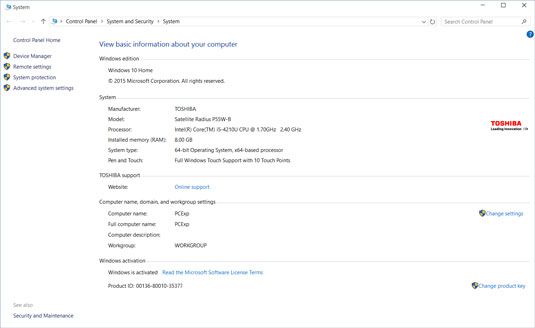
Aparecerá la ventana de seguridad y mantenimiento, como se muestra.
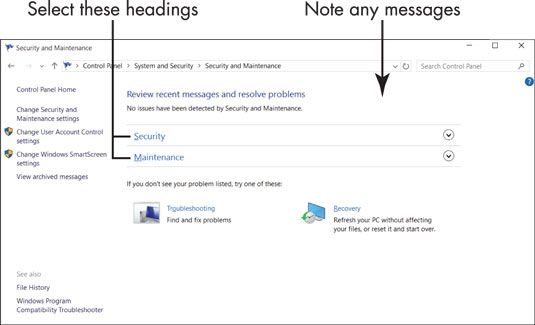
Otra forma de abrir la ventana de Seguridad y Mantenimiento es escribir Seguridad y Mantenimiento en el cuadro de búsqueda en la barra de tareas de Windows.
Tome nota de cualquier mensaje que se muestra en revisión Mensajes recientes y resolver los problemas. Lo ideal es que se ve No hay temas han sido detectados por la Seguridad y Mantenimiento. Si ve un mensaje acerca de un problema específico, seleccione ese mensaje para obtener más información.
Seleccione al frente de la seguridad en la ventana de seguridad y mantenimiento.
Esa sección se expande para funciones de seguridad detalle. Cada opción debe mostrar En o OK. He aquí una breve descripción de cada elemento en Seguridad:
Red Firewall: El firewall examina la actividad del tráfico de Internet y de los bloques de los programas que no tienen permiso explícito para utilizar el acceso a Internet. Al instalar un programa que utiliza el Internet, usted puede pedir que apruebe la conexión por primera vez. La práctica más segura es rechazar conexiones en línea que usted no iniciar o reconoce.
Protección de virus: Tener protección antivirus para su equipo es esencial. Windows Defender proporciona protección antivirus, aunque se puede instalar algún otro programa antivirus.
El spyware y protección de software no deseado: Si este servicio está activado, usted tiene protección básica de software malicioso proporcionado por Windows Defender.
Configuración de seguridad de Internet: Estos ajustes se refieren a su navegador. Los ajustes por defecto pueden ser adecuados. Para obtener más información, consulte el siguiente consejo.
Control de cuentas de usuario (UAC): Esta función le avisa de los programas que tratan de hacer cambios a su sistema y requiere que usted confirme dichos cambios. En particular, UAC le permite saber cuando un programa intenta ejecutar o instalar software que puede ser malicioso. En caso de duda, decir no o Cancelar para mensajes de UAC.
De Windows SmartScreen: Esta función cuadras de la descarga de programas, excepto a través de la tienda de Microsoft, así como archivos capaces de cambiar su sistema de forma maliciosa.
Cuenta de Microsoft: Éste le dice que si su cuenta de Microsoft está configurado correctamente.
Seleccione el Mantenimiento de ir a ver lo que esa sección incluye. Funciones de bajo mantenimiento consisten en lo siguiente:
Buscar soluciones a los informes de problemas: Este ajuste está activado, permite a Windows 10 para comprobar regularmente para las soluciones a los problemas que descubre. (En el Paso 5, que se ejecutará el informe Confiabilidad historia de esta parte de la pantalla.)
Mantenimiento automático: El ordenador realiza automáticamente las actualizaciones críticas, los análisis de seguridad y diagnóstico de cada día.
Si su equipo está en una habitación o dormitorio, es posible que desee cambiar la configuración de mantenimiento automático para ejecutar tareas de mantenimiento en un momento distinto al predeterminado 03 a.m. Su equipo realmente puede despertar a esa hora para el mantenimiento (aunque, si se el equipo está conectado a una regleta de alimentación, se puede apagar la regleta de alimentación y evitar que el equipo se encienda automáticamente en el medio de la noche). Si el ordenador no se puede ejecutar el mantenimiento a la hora señalada, lo hará en la próxima oportunidad.
Grupo Hogar: LA grupo en el hogar es una red que le permite compartir archivos e impresoras entre dos o más ordenadores.
Historial del archivo: Historia del archivo está desactivada por defecto.
Estado de la unidad: Unidades son los discos duros dentro o conectados al ordenador. Sus documentos, fotos y Windows 10 en sí se almacenan en una o más unidades. Idealmente, el estado de la unidad es Todas las unidades están funcionando correctamente.
Software de dispositivo: Si un dispositivo en el equipo necesita un controlador u otro tipo de software para funcionar correctamente, se le avisa aquí. Seleccione Instalar Device Software para instalar el software.
En Buscar soluciones a los informes de problemas, seleccione Ver Confiabilidad Historia.
Como se muestra, la pantalla Monitor de confiabilidad gráficos de la estabilidad de su equipo e indica los problemas de hardware y software, incluidos los que usted no puede tener en cuenta. En esta pantalla, círculos rojos indican los eventos críticos, como informáticos círculos azules crashes- son información sobre la instalación del software y updates- y triángulos amarillos indican advertencias sobre eventos no críticos (algo que no se bloquee el ordenador). Seleccione un día en el gráfico para mostrar los detalles en la parte inferior de la pantalla.
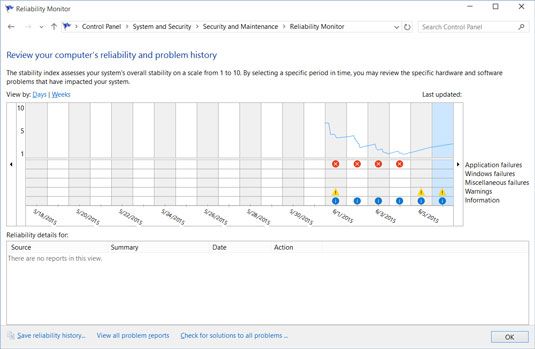
Revisión de la pantalla Monitor de confiabilidad ayuda a distinguir entre un fallo de una sola vez y en un problema recurrente o empeoramiento.
La ventana de Seguridad y Mantenimiento es una herramienta de solución de problemas, por lo que debe comprobar que si usted tiene problemas con Windows 10.


